The report is written in Japanese. Directions other than Japanese should click a translation button, and should choose language. 記事は、日本語で書かれています。 日本語以外の方は、翻訳ボタンをクリックして言語を選択してください。
このブログを検索
2020年6月26日金曜日
Post settings の Permalink について
Permalink は、新規投稿するときに、Post settings の Permalink をクリックして、Custom Permalink を選択。
Enter text below to select a URL
付けたいアドレスを入れます.html
この記事は、Custom_Permalink.html にしました。
https://puppy--linux.blogspot.com/2020/06/CustomPermalink.html
この、Custom_Permalink.html だと、プレビューも投稿もできませんでした。
custom_permalink にして見ました。/2020/06/custompermalink.html
https://puppy--linux.blogspot.com/2020/06/custompermalink.html
プレビューも投稿もできませんでした。
custompermalink にして見ました。/2020/06/custompermalink.html
https://puppy--linux.blogspot.com/2020/06/custompermalink.html
プレビューも投稿もできませんでした。
blogger_custom_permalink にして見ました。 /2020/06/bloggercustompermalink.html
https://puppy--linux.blogspot.com/2020/06/bloggercustompermalink.html
プレビューも投稿もできませんでした。
blogger-custom-permalink にして見ました。/2020/06/blogger-custom-permalink.html
https://puppy--linux.blogspot.com/2020/06/blogger-custom-permalink.html
プレビューも投稿もできませんでした。
blogger--permalink にして見ました。/2020/06/blogger--permalink.html
https://puppy--linux.blogspot.com/2020/06/blogger--permalink.html
プレビューも投稿もできませんでした。
blogger--permalink-- にして見ました。/2020/06/blogger--permalink--.html
https://puppy--linux.blogspot.com/2020/06/blogger--permalink--.html
プレビューも投稿もできませんでした。
blog-permalink にして見ました。/2020/06/blog-permalink.html
https://puppy--linux.blogspot.com/2020/06/blog-permalink.html
プレビューも投稿もできませんでした。
blog-link-url にして見ました。/2020/06/blog-link-url.html
https://puppy--linux.blogspot.com/2020/06/blog-link-url.html
プレビューも投稿もできませんでした。
blog-url にして見ました。/2020/06/blog-url.html
https://puppy--linux.blogspot.com/2020/06/blog-url.html
プレビューも投稿もできませんでした。
blog-post-url にして見ました。/2020/06/blog-post-url.html
https://puppy--linux.blogspot.com/2020/06/blog-post-url.html
プレビューが、できませんでした。
An error occurred while trying to save or publish your post. Please try again. Dismiss
投稿を保存または公開しようとしてエラーが発生しました。 もう一度やり直してください。 退出させる
blog-post-address にして見ました。/2020/06/blog-post-address.html
https://puppy--linux.blogspot.com/2020/06/blog-post-address.html
プレビューができた。
2020年6月25日木曜日
近況 - これは、記事のテストの投稿です。
「近況 - これは、記事のテストの投稿です。」
今回のテーマは、「近況 - これは、記事のテンプレートのテストの投稿です。」について記事を書きました。
この記事は、(Compose を使用しないで、) HTML を使用して書いています。
次回からは、今回作成した、専用のテンプレートを使用して、記事を書くようにします。
1. 今、使用している Puppy Linux
今、使用している Puppy Linux は、puppy_tahr_6.0.5 です。
今、この記事を書くために、使用している Puppy Linux は、puppy_tahr_6.0.5_日本語版 (puppy_tahr_6.0.5_JP.sfs) の32bit版です。
- pdf ファイルの閲覧と、必要な部分のコピーが簡単にできる。
- USB 接続した、音声アダプタを自動で認識しないため、音声がでない。
- そのため、/etc/modprobe.d/alsa-base.conf ファイルの一部を書き換えて保存している。
- この設定を保存した、「個人設定保存ファイル」から、起動すると起動後から音声がでます。
「個人設定保存ファイル」から、起動できないときは、Puppy Linux OS をインストールします。ただ、トラブルが発生して設定内容が回復しない場合は、再インストールするようになります。
2. 32bit OS と 64bit OS について
Puppy Linux の、32bit と 64bit についてです。
今使用している、puppy_tahr_6.0.5 日本語版は、32bit です。puppy_tahr_6.0.5 の、64bit を試しましたが、Live CD から起動した後、サーチファイルの段階で、設定を保存した「個人設定保存ファイル」の一覧が、表示されません。そのため、初期設定の画面が起動します。
Puppy OS をインストールをしないで、Live CD から起動して、「個人設定保存ファイル」を選択して使用しています。そのため、利用できていません。
その他の、Puppy_Linux 64bit 版も試しましたが、サーチファイルの段階で、設定を保存した「個人設定保存ファイル」の一覧が、表示されません。そのため、利用できていません。
Puppy_Linux 64bit 版について、詳しくは、別の記事で書きます。
物理アドレス拡張 - Wikipedia
PAEを使用した場合には、IA-32アーキテクチャのアドレスラインである32ビットを36ビット以上のメモリ空間に拡張する。これにより、IA-32の標準では最大4GiBまでしか使用できなかった物理メモリ空間を、最大64GiB以上使用できるようになる。
PAE(物理アドレス拡張) - メモリとストレージ
物理アドレス拡張(PAE)は、(32ビット)x86プロセッサーが4ギガバイトを超える物理アドレス空間にアクセスできるようにする機能です。これには、RAM {ランダムアクセスメモリ}とメモリマップデバイスが含まれます。
PAE-Highmemとも呼ばれます。
パピーのPAEバージョンを使用する場合
(32ビット)コンピュータが
4GB以上のRAMの場合、メモリ全体にアクセスするにはPAEバージョンが必要です。
4GB以下のRAMの場合、PAEバージョンを使用することも可能/望ましい場合があります。これは、No Excute機能が原因です(以下を参照)。ただし、PAEを使用するとパフォーマンスが低下する場合があります(関連Webページを参照)。
子犬バージョン
SlackoやPrecisePuppy など、PAEバージョンが利用可能なPuppy Linuxのバージョンがあります。
3. 今、使用しているパソコン
今、使用しているパソコンは、富士通のサーバ用のパソコンです。そのため、最初から、音声デバイスなどは、付属していません。
FUJITSU PRIMERGY TX100S3 (MODEL:PYT10PT3S)
TX100S3 に、最初から搭載しているメモリーは、2GB です。今回は、今年に入ってからの経緯により、このメモリーを増設しました。
TX100S3 のマザーボードには最大で、8GB × 4個 = 32GB のメモリを搭載できます。
そこで、8GB の3個入りセットを購入して、8GB × 3個 = 24GB + 2GB = 26GB にしました。
その詳細も、別の記事で書きます。
富士通(FUJITSU) PRIMERGY TX100 S3 PYT10PT3S - 01 2013年12月4日水曜日
富士通(FUJITSU) PRIMERGY TX100 S3 PYT10PT3S -02 2013年12月5日木曜日
富士通(FUJITSU) PRIMERGY TX100 S3 PYT10PT3S - 03 - (株)ワンズ で、購入しました。 2014年1月1日水曜日
Puppy Linux - PCサーバ PRIMERGY(プライマジー)- 01 - 使用している機種 2013年12月30日月曜日
Puppy Linux - PCサーバ PRIMERGY(プライマジー)- 02 - Puppy Linux で起動 2013年12月30日月曜日
4. 現在利用を検討しているレンタルサーバー
このブログは、Blogger なので、アドセンスの広告を掲載しています。このアドセンスの広告を掲載するブログは、レンタルサーバーを借りて、別途に運用しています。
どのレンタルサーバーを借りると、管理が楽になるのか?サーバの性能を維持しながら、年間の運用費を安くできるHosting サービスはどこか?
など、機会があるとネットで調べては、検討しています。
今回は、ドメインが無料になるサーバを検討しています。
以下は、現在利用を検討しているレンタルサーバーです。
- このサーバーを契約すると、独自ドメイン (取得できる種類は、決まっている。) を、サーバー契約中は、永年にわたり、1個無料で取得して使用できる。(これにより、毎年必要な、ドメインの更新料金が無料になる。)
- 海外の Hosting サービスでは、サーバとドメインが無料のセットは、格安で、昔から普通にありました。ただ、ドメインの移転手続きは、英語が堪能でないとうまく処理できません。
- 自分が使用していたドメインを、他の利用者から人気があるドメインだと判断されると、事前に更新をしないと、他の人が取得してしまい、更新と取得ができなくなります。
- 一度、ドメインを失うと、再取得は難しくなります。
このサーバでは、サーバの契約を中止した場合でも、ドメインの更新料金を支払い、引き続きドメインを使用できます。
広告について
Blogger では、ウィジェットを利用して、HTML を記載できます。今回、以下の広告で試しましたが、ウィジェットは、表示されませんでした。Blogger のウィジェットでは、以下の広告は利用できません。
そのため、直接記事ごとに、 HTML を記載することにしました。
以下は、広告です。
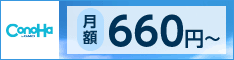
5. 参考サイト:php ファイルのインクルード
wordpress の固定ページや、記事内に、phpファイル (任意に作成した内容のファイル) を読み込ませる方法です。簡単にインクルードできます。
「functions.php」にショートコードを追記して、wordpress のテーマ内 (wordpress/wp-content/themes/テーマ名/functions.php) で、インクルードを使えるようにします。
ショートコードは、以下を参考にしてください。
- 参考サイト:【wordpress】
functions.php に追記する方法です。
【wordpress】投稿・固定ページ内にPHPファイルをインクルード(挿入/実行)させる | かわたま.net Enjoy Criative!かわたまのwebメモ
「TIME:2020-06-24 15:29:34」 記述しました。
記事を書くときの要点です。
1. blogger 用に作成した、テンプレートを使用しています。